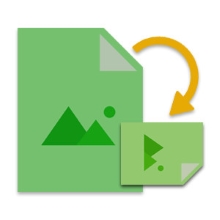
如今,圖像處理和編輯已廣泛應用於各個領域。作為程序員,你也可能會遇到需要實現圖片旋轉功能的場景。在本文中,您將學習如何在 C# 中旋轉圖像。我們還將介紹如何以編程方式以不同角度旋轉圖像。
用於旋轉圖像的 C# API - 免費下載
Aspose.Imaging for .NET 是一個功能強大且功能豐富的圖像處理 API。它使您可以操作流行的圖像類型並無縫地實現圖像編輯功能。要旋轉圖像,我們將使用此 API。您可以 下載 API 或使用 NuGet 將其安裝到您的 .NET 應用程序中。
PM> Install-Package Aspose.Imaging
在 C# 中旋轉圖像的步驟
要旋轉圖像,您需要指定旋轉角度。最常用的角度是 90、180 和 270 度。此外,您可以同時執行圖像的旋轉和翻轉。 Aspose.Imaging for .NET 提供了 RotateFlipType 枚舉來指定旋轉角度和翻轉類型。以下圖像旋轉類型用於旋轉圖像:
- 僅旋轉
- 旋轉和翻轉
以下是在 C# 中旋轉圖像的步驟。
- 從磁盤加載圖像。
- 指定旋轉類型並旋轉圖像。
- 保存更新的圖像。
下面是我們將用來演示圖像旋轉的圖像。

在 C# 中旋轉圖像
首先,讓我們看一下如何旋轉圖像。以下選項用於在不翻轉的情況下旋轉圖像。
- Rotate180FlipNone:180度旋轉不翻轉
- Rotate270FlipNone:270度旋轉不翻轉
- Rotate90FlipNone:90度旋轉不翻轉
以下是在 C# 中執行圖像旋轉的步驟。
- 首先,使用 Image 類加載圖像文件。
- 然後,使用 Image.RotateFlip(RotateFlipType.Rotate270FlipNone) 方法將圖像旋轉 270 度。
- 最後,使用 Image.Save(string) 方法保存更新後的圖像。
以下代碼片段顯示瞭如何將圖像旋轉到特定角度。
// 在 Image 的實例中加載圖像
using (Image image = Image.Load("image.bmp"))
{
// 旋轉圖像
image.RotateFlip(RotateFlipType.Rotate270FlipNone);
// 保存圖片
image.Save("image-rotated.bmp");
}
下面是我們執行這段代碼後得到的旋轉圖像。
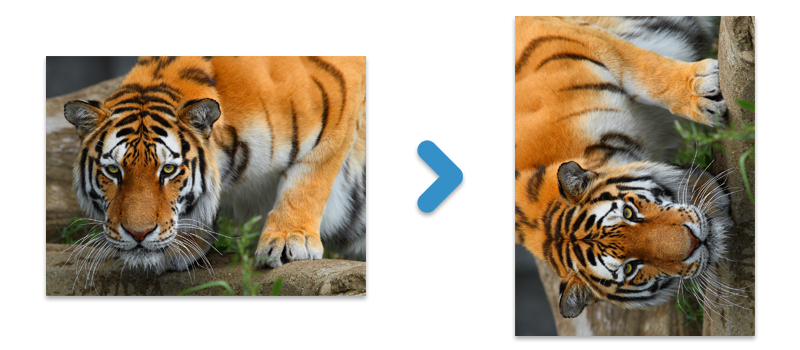
旋轉圖像
C# 使用翻轉旋轉圖像
現在讓我們看看如何同時旋轉和翻轉圖像。這不需要任何額外的努力或代碼行。只需使用 RotateFlipType 枚舉的以下任何成員。
- Rotate180FlipX:水平翻轉180度旋轉
- Rotate180FlipXY:180度旋轉,水平和垂直翻轉
- Rotate180FlipY:垂直翻轉180度旋轉
- Rotate270FlipX:水平翻轉270度旋轉
- Rotate270FlipXY:270度旋轉,水平和垂直翻轉
- Rotate270FlipY:270度旋轉,垂直翻轉
- Rotate90FlipX:水平翻轉90度旋轉
- Rotate90FlipXY:90度旋轉,水平和垂直翻轉
- Rotate90FlipY:垂直翻轉90度旋轉
以下是在 C# 中旋轉和翻轉圖像的步驟。
- 首先,使用 Image 類加載圖像文件。
- 然後,將圖像旋轉 180 度並使用 Image.RotateFlip(RotateFlipType.Rotate180FlipX) 方法將其水平翻轉。
- 最後,使用 Image.Save(string) 方法保存更新後的圖像。
以下代碼片段顯示瞭如何同時旋轉和翻轉圖像。
// 在 Image 的實例中加載圖像
using (Image image = Image.Load("image.bmp"))
{
// 旋轉和翻轉圖像
image.RotateFlip(RotateFlipType.Rotate180FlipX);
// 保存圖片
image.Save("image-rotated-flipped.bmp");
}
下面是同時應用旋轉和翻轉後的圖像截圖。
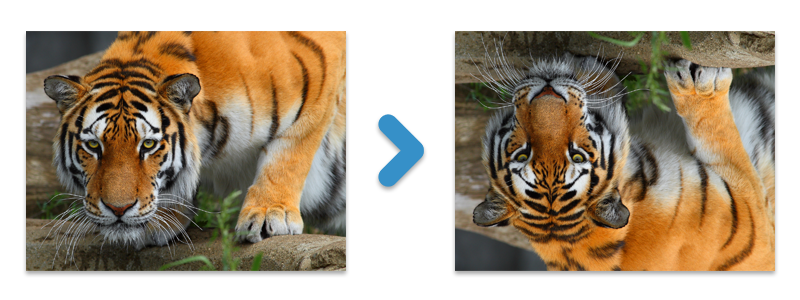
旋轉和翻轉圖像
C# 圖像旋轉 API - 獲取免費許可證
您可以獲得免費的臨時許可證 旋轉圖像而不受評估限制。
結論
在本文中,您學習瞭如何在 C# 中以編程方式旋轉圖像。此外,您還看到瞭如何同時旋轉和翻轉圖像。此外,您可以使用 文檔 探索有關 .NET 圖像處理 API 的更多信息。此外,您還可以從 GitHub 下載 API 的源代碼示例。如有任何疑問,您可以通過我們的 論壇 聯繫我們。